
[Guia Definitivo] Como fazer backup dos contatos do iPhone no iCloud?

Os contatos estão entre as informações mais valiosas do seu iPhone, tornando os backups seguros cruciais. O iCloud da Apple facilita e torna conveniente o backup, permitindo que você armazene dados importantes, como contatos, na nuvem com segurança. No entanto, muitos usuários ainda se perguntam qual é a maneira mais fácil de fazer backup dos contatos do iPhone no iCloud.
Se você também está procurando maneiras de migrar seus contatos do iPhone para o iCloud, veio ao lugar certo. Abaixo, reunimos alguns métodos simples e fáceis de entender que permitem sincronizar seus contatos com o iCloud com apenas alguns toques, garantindo backups seguros sempre que necessário.
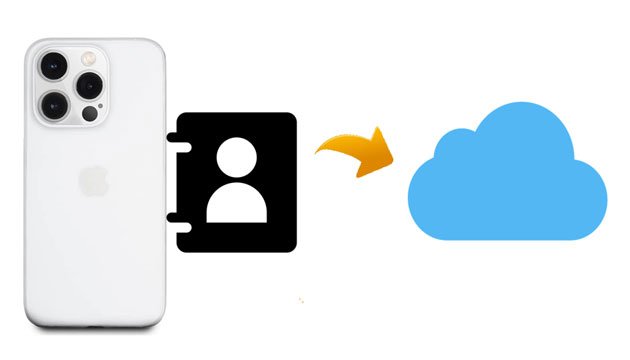
Se você já perdeu seu celular ou apagou seus dados acidentalmente, sabe o quão estressante é reconstruir tudo. Salvar seus contatos no iCloud ajuda a evitar essa dor de cabeça. Veja por que ele é tão útil:
Seja para um novo iPhone ou apenas para um backup simples, o iCloud mantém seus contatos organizados e protegidos praticamente sem nenhum esforço da sua parte.
A sincronização com o iCloud é um método de backup automatizado que garante que suas informações de contato permaneçam sempre consistentes com o iCloud. Com uma configuração simples, seus contatos serão carregados automaticamente para o iCloud, permitindo que você acesse e restaure-os a qualquer hora e em qualquer lugar.
Antes de iniciar o backup, você precisa fazer alguns preparativos:
Os passos abaixo mostram como exportar contatos do iPhone para o iCloud automaticamente:
Passo 1. Acesse o aplicativo "Ajustes" no seu iPhone e toque no seu nome.
Passo 2. Selecione "iCloud" > ative "Contatos".

Passo 3. Selecione a opção "Mesclar" se uma janela aparecer e solicitar que você lide com os contatos locais existentes.

Seus contatos do iCloud não estão sincronizando? Leia este artigo para descobrir as causas e soluções para esse problema.
Solução rápida para contatos do iCloud que não sincronizam | 8 maneiras e uma alternativa poderosaSe você deseja obter uma proteção de dados mais abrangente por meio do iCloud, pode optar pelo backup do iCloud. Esse método inclui não apenas informações de contato, mas também outros dados importantes do telefone ( O que o iCloud faz backup ?).
Veja como fazer backup dos contatos do iPhone no iCloud usando o Backup do iCloud:
Passo 1. Acesse o aplicativo "Ajustes" no seu iPhone > clique no seu perfil > selecione "iCloud".
Passo 2. Toque em "Backup do iCloud" > ative o "Backup do iCloud".
Passo 3. Toque na opção "Fazer backup agora" abaixo para iniciar o backup do seu iPhone. Quando a última hora de backup for atualizada, o processo estará concluído!

Se você já fez backup dos seus contatos do iPhone, pode estar se perguntando como transferir os contatos armazenados no seu Mac para o iCloud também. A boa notícia é que o processo é igualmente simples. Antes de começar, certifique-se de estar conectado com a mesma conta do iCloud tanto no seu Mac quanto no seu iPhone. Isso garante que todos os seus contatos permaneçam atualizados em ambos os dispositivos.
Siga estes passos para carregar os contatos Mac para o iCloud:
Passo 1: Clique no menu Apple no canto superior esquerdo da tela. Abra "Preferências do Sistema" e selecione "ID Apple".
Passo 2: Selecione "iCloud" e inicie sessão com o mesmo ID Apple que você usa no seu iPhone. Se você já estiver conectado, pode prosseguir.
Passo 3: Encontre "Contatos" na lista de recursos do iCloud e marque a caixa ao lado. Seu Mac fará o upload e a sincronização automática de todos os seus contatos com o iCloud.

Embora o iCloud ofereça recursos de sincronização e backup, ele possui algumas limitações, como espaço de armazenamento limitado. Nesses casos, você pode optar por fazer backup dos seus contatos do iPhone no seu computador. Coolmuster iOS Assistant é a maneira mais fácil de fazer backup dos contatos do iPhone para um computador. Trata-se de uma ferramenta profissional de gerenciamento de dados iOS que permite fazer backup dos contatos e outros dados do iPhone para um computador ( Windows / Mac ) e possibilita que os usuários os exportem em formatos como CSV, VCF, etc., facilitando a importação ou edição de contatos em outros dispositivos. Além disso, você pode gerenciar os dados do iPhone no seu computador e restaurar backups em um novo iPhone .
Principais funcionalidades do Assistente iOS :
Veja como fazer backup dos contatos do iPhone para um computador usando o Assistente iOS :
01 Baixe, instale e abra o software no seu computador.
02 Conecte seu iPhone ao computador usando um cabo USB e toque em "Confiar" no seu iPhone, se solicitado. Quando estiver conectado, você verá a interface inicial abaixo.

03 Selecione "Contatos" no painel esquerdo, visualize todas as listas de contatos e marque os contatos desejados para fazer backup. Em seguida, clique no botão "Exportar" na parte superior para salvá-los em seu computador.

Tutorial em vídeo:
P1. O que devo fazer se meu armazenamento do iCloud estiver cheio?
Você pode excluir backups antigos , atualizar seu plano de armazenamento do iCloud ou usar Coolmuster iOS Assistant para fazer backup de seus contatos localmente sem usar espaço do iCloud.
P2. Posso acessar meus contatos salvos no iCloud a partir de outro dispositivo?
Sim, desde que você esteja conectado com o mesmo ID Apple em seu outro dispositivo, seus contatos serão sincronizados automaticamente em todos os seus dispositivos Apple. Você também pode acessá-los fazendo login em iCloud.com.
P3. Posso usar o iCloud para salvar contatos do meu dispositivo Android ?
O iCloud foi projetado principalmente para dispositivos Apple. Para transferir contatos de um dispositivo Android para o iCloud, você precisaria primeiro sincronizar os contatos com o Google Contatos, depois exportá-los como um arquivo vCard e importá-los para o iCloud através do iCloud.com.
Resumindo, é assim que você salva seus contatos no iCloud. Você pode fazer backup dos seus contatos no iCloud a partir do seu iPhone. No entanto, o iCloud tem armazenamento limitado e não permite a recuperação seletiva de dados. Se você deseja mais flexibilidade e segurança no gerenciamento dos seus contatos, recomendamos o uso Coolmuster iOS Assistant . Ele permite exportar seus contatos para o computador a qualquer momento e suporta vários formatos de armazenamento, evitando o problema de espaço insuficiente no iCloud.
Experimente Coolmuster iOS Assistant agora mesmo e gerencie seus contatos do iPhone com facilidade!
Artigos relacionados:
[Guia completo] Como transferir contatos do Gmail para o iCloud com facilidade
[Resolvido] Como transferir contatos do iCloud para o iPhone 16/15/14/13/12?
Como acessar os contatos do iCloud? 6 maneiras comprovadas que você pode experimentar.
Seus contatos do iCloud sumiram? Veja os motivos e o que fazer.





